Aplikacja Sygic GPS Truck & Caravan Navigation oferuje wiele sposobów na stworzenie trasy do pożądanego celu.
Wybieranie celu bezpośrednio na mapie
Aby wybrać miejsce, do którego chcesz się udać, wystarczy przeglądać mapy i dotknąć bezpośrednio na wybranym miejscu. Po kliknięciu na wybraną lokalizację na mapie pojawi się okno informacyjne, które zawiera nazwę ulicy, nazwę miasta oraz odległość od Twojej aktualnej pozycji. Jeśli klikniesz na oknie informacyjnym, pojawi się menu z dodatkowymi opcjami. Wybierając opcję „Nawiguj do”, aplikacja obliczy trasę do wybranego celu.
Po naciśnięciu zielonego przycisku Nawiguj zostanie wyświetlony podgląd trasy. Możesz anulować trasę, klikając X w lewym dolnym rogu, dodać punkt pośredni, klikając na znacznik punktu z symbolem +, zmodyfikować trasę za pomocą przycisku ustawień lub rozpocząć nawigację, klikając Nawiguj.
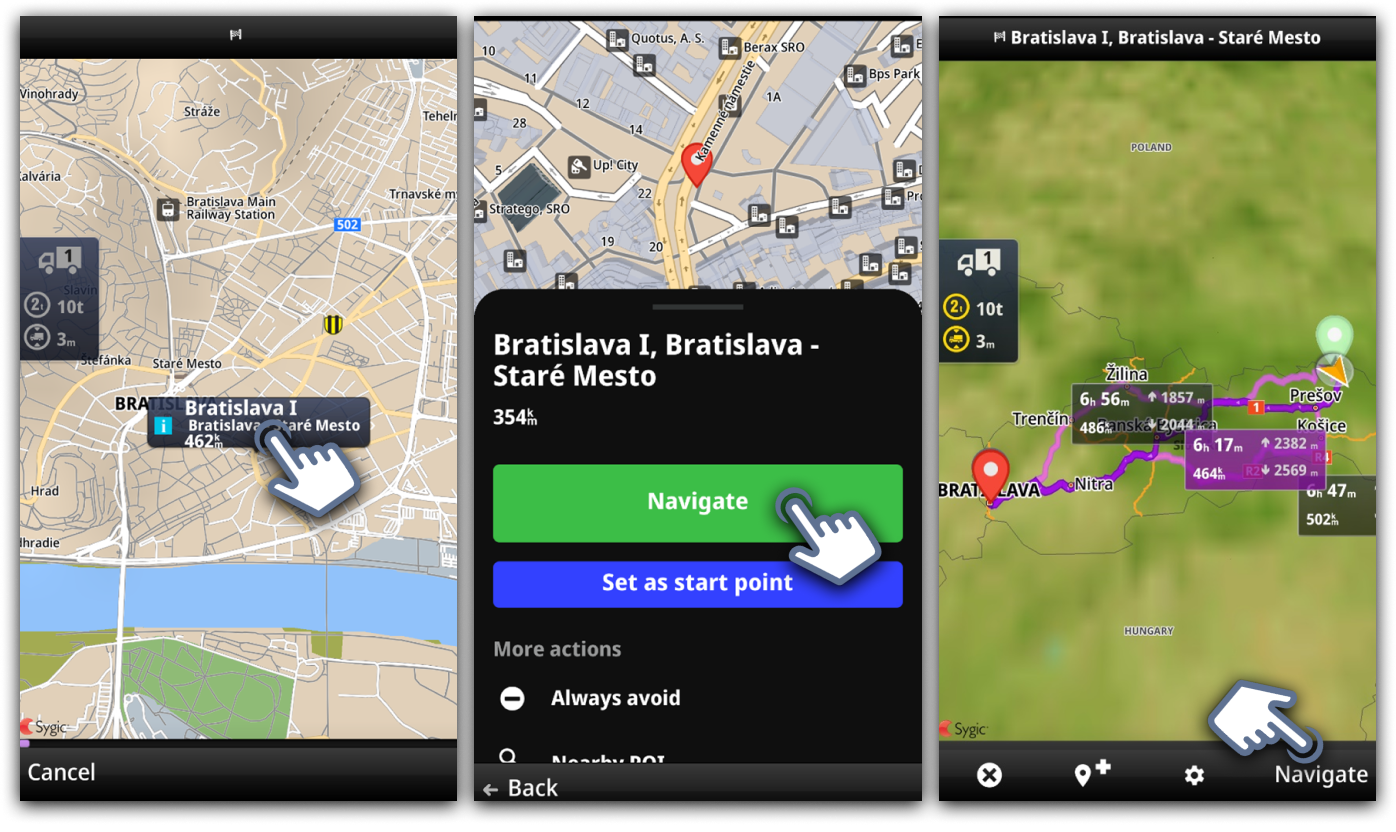
Podczas przeglądania map możesz zauważyć wiele małych ikon/symboli, szczególnie gdy powiększysz mapę.
Te ikony/symbole reprezentują Miejsca (POI – Punkty Interesujące), które mogą Cię zainteresować, na przykład restauracje, atrakcje turystyczne, stacje benzynowe, centra handlowe i wiele innych. Jeśli chciałbyś nawigować do takiego miejsca, wybierz je na mapie i postępuj zgodnie z powyższą instrukcją.
Wyszukiwanie celu
Aby ustawić cel, wpisując jego adres, wybierz Menu -> Nawiguj do -> Miasto/Ulica. Następnie możesz przejść do Wybierz miasto lub Kod pocztowy. Wpisz pierwsze kilka liter nazwy miasta/ulicy, aby zobaczyć listę sugestii. Po wybraniu nazwy ulicy, możesz również wybrać numer domu.
Wyszukiwanie adresu
Najprostszym sposobem jest po prostu wyszukiwanie ulicy oraz numeru domu, na przykład „Bratislavska 12”, a następnie wybór jednego z wyników.
Jeśli otrzymasz zbyt wiele wyników, możesz sprecyzować wyszukiwanie, dodając miasto, na przykład „Bratislavska 12 Nitra”.
Kolejność słów w wyszukiwaniu nie ma znaczenia. Możesz po prostu wpisać adres jak „Nitra Słowacja Bratislavska 12”.
Po pomyślnym wyszukaniu pożądanego adresu, dotknij go, a pojawi się menu z wieloma opcjami. Jeśli wybierzesz opcję „Nawiguj”, zostanie obliczona trasa do wybranego celu. Po naciśnięciu przycisku Nawiguj, wyświetli się podgląd trasy, a Ty możesz zmodyfikować trasę za pomocą ikony ustawień lub rozpocząć nawigację, klikając Nawiguj.
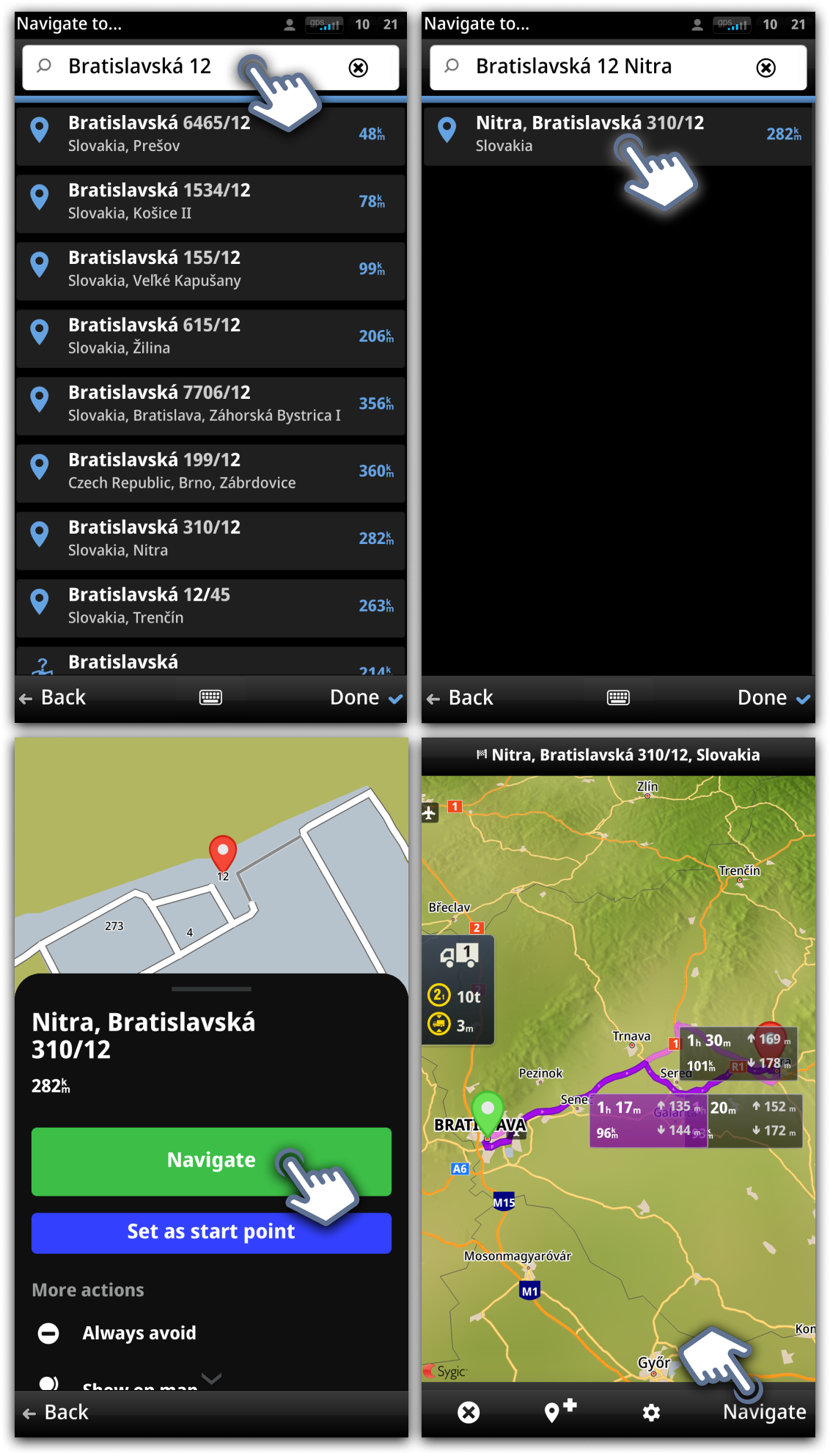
Wyszukiwanie Punktu Interesującego (POI)
Jeśli Twoje pożądane miejsce interesujące znajduje się w naszej bazie map, możesz po prostu wyszukiwać takie miejsce, wpisując jego nazwę w pasku wyszukiwania.
Wybieranie celu z listy POI
Pod paskiem wyszukiwania znajdziesz dwie inne opcje wyszukiwania. Jedną z nich jest opcja POI w pobliżu. Po dotknięciu tej opcji pojawi się lista wszystkich kategorii POI, a po wybraniu danej kategorii, w kolejności zgodnej z odległością od Twojej aktualnej pozycji, wyświetlą się pobliskie POI.
Używanie współrzędnych GPS
Możesz wpisać współrzędne GPS w głównym pasku wyszukiwania lub skorzystać z opcji współrzędnych GPS na samym dole opcji wyszukiwania. Możesz wybrać format współrzędnych GPS, który preferujesz. Wystarczy wpisać szerokość i długość geograficzną, a następnie kliknąć przycisk Zakończ w prawym dolnym rogu. Domyślne współrzędne GPS, które są wyświetlane, gdy po raz pierwszy otworzysz opcję wyszukiwania współrzędnych GPS, pokazują Twoją aktualną lokalizację GPS.